Вы должны быть очень хорошо знакомы с iMovie, если вы пользователь Mac и часто редактируете видео. iMovie для iOS и macOS предлагает простой способ превратить ваши фотографии и видеоклипы в потрясающие фильмы или трейлеры для передачи другим. Вы можете легко снимать и редактировать видео на своем портативном устройстве iOS, а затем закончить на своем Mac.
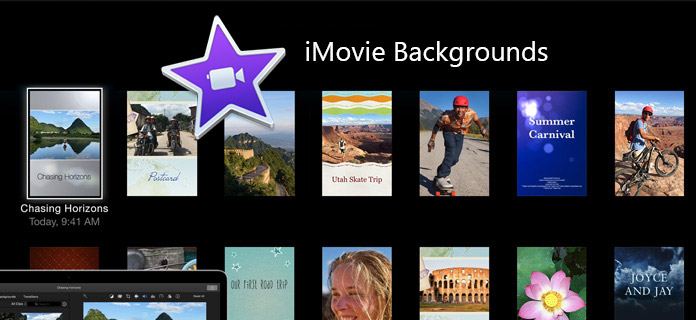
Итак, знаете ли вы, как установить фоновые изображения iMovie и добавить фоновую музыку к видео в iMovie? В iMovie реализованы различные функции редактирования ключей, которые помогут вам улучшить качество видео. Если вы пытаетесь сделать свое первое видео для канала или хотите зафиксировать звук в анимации, самое время узнать, как установить фоны iMovie. Чтобы добавить фоновую музыку iMovie, вы можете воспользоваться следующей рекомендацией по качеству.
Шаг 1 Запустите последнюю версию iMovie на своем Mac и загрузите видеофайл.
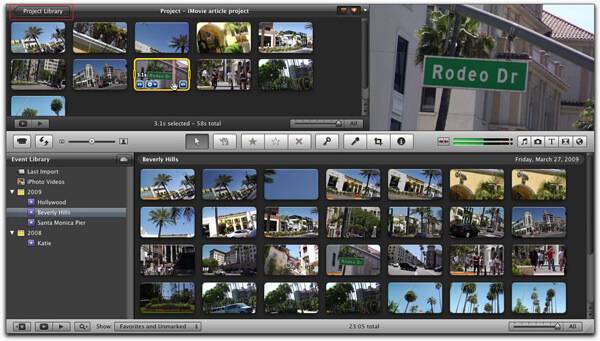
Шаг 2 Вам лучше поместить файл фоновой музыки в плейлист iTunes. Если ваша музыка находится в Finder или на рабочем столе, просто создайте новый список воспроизведения в iTunes и добавьте аудиофайл в список воспроизведения, перетаскивая его.
Шаг 3 Под полем, в котором показан первый кадр видео, указан раздел значков. Выберите маленькую музыкальную ноту.
Шаг 4 Прокрутите вниз параметры, чтобы найти список воспроизведения, который вы добавили ранее, здесь вы можете найти нужную фоновую музыку iMovie.
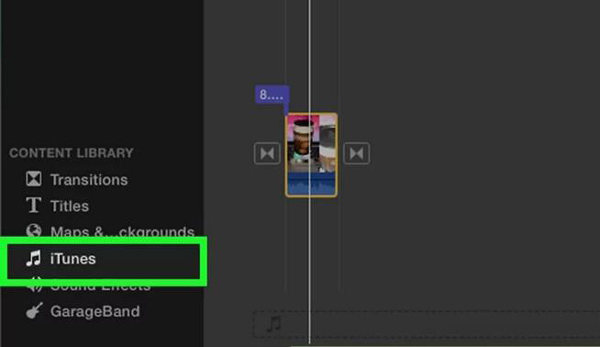
Шаг 5 Просто перетащите аудиофайл на видео, и фоновая музыка iMovie будет легко добавлена к видео.
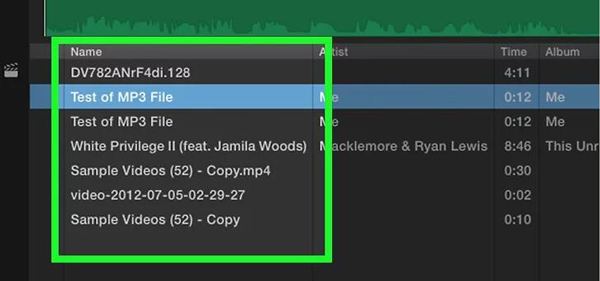
Если вы хотите экспортировать видео в предпочитаемую папку назначения, вам нужно нажать «Поделиться», чтобы экспортировать с QuickTime. После описанных выше шагов вы можете легко добавить фоновую музыку iMovie.
Хотя iMovie это многофункциональный инструмент для редактирования видео для пользователей Mac это немного сложно использовать когда-нибудь. Если вы хотите установить фоновые изображения iMovie или добавить фоновую музыку iMovie в видео, вам придется потратить много времени, чтобы разобраться в этом процессе. Если вы хотите быстро добавить фоновую музыку к видео свободно, вы можете положиться на профессионала Mac Video Converter Ultimate, Помимо ключевых функций редактирования в iMovie, в этом видеоредакторе предусмотрено множество других часто используемых функций. Вы можете бесплатно скачать его и попробовать.
Шаг 1 Скачайте, установите и откройте эту программу для добавления фоновой музыки iMovie на вашем Mac.

Шаг 2 Нажмите «Добавить файл» в строке меню, чтобы выбрать и загрузить видео, которые вы хотите добавить фоновую музыку.

Шаг 3 Нажмите «Добавить аудио», чтобы добавить звуковую дорожку к вашему видео. Вы также можете добавить субтитры к видео, нажав «Добавить субтитры».

Шаг 4 Выберите подходящий формат вывода видео из выпадающего списка «Профиль». Затем нажмите кнопку «Преобразовать», чтобы подтвердить операцию добавления фоновой музыки iMovie в видео.
В этой статье мы в основном говорим о том, как установить фоны iMovie и добавить фоновую музыку iMovie. Мы расскажем вам простой способ сделать это. Более того, мы представляем вам простой в использовании редактор видео, который поможет вам добавить фоновую музыку к видео, как это делает iMovie.